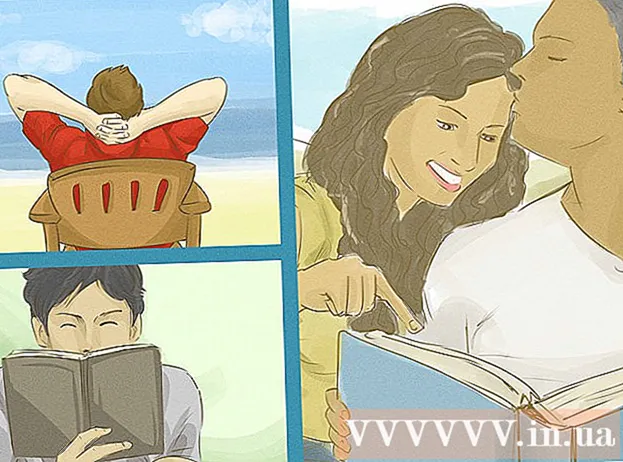著者:
Peter Berry
作成日:
16 J 2021
更新日:
1 J 2024

コンテンツ
Webサイトに新しい機能を追加することに興味がある場合、またはプログラミングのバグを特定しようとしている場合は、サーバーが使用しているPHPのバージョンを確認する必要があります。これを行うには、サーバーで単純なPHPファイルを実行します。または、WindowsのCommand PromptコマンドラインインタープリターアプリケーションまたはMacのターミナルエミュレーターを使用して、ローカルコンピューターにインストールされているPHPのバージョンを確認することもできます。
手順
方法1/2:サーバー
コードまたはテキストエディタを開きます。 NotepadまたはTextEditを使用できますが、MicrosoftWordのような単語処理ソフトウェアは使用しないでください。
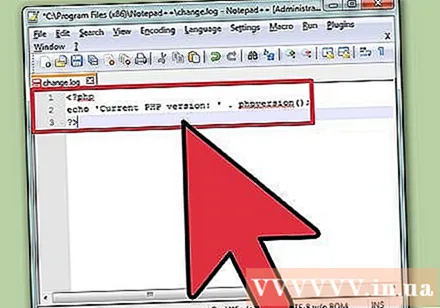
次のコードを入力します。 サーバーで実行すると、このスニペットはPHPのバージョン情報を返します。
PHPファイルとして保存します。 「ファイル」→「名前を付けて保存」をクリックし、ファイルに名前を付けます。名前の最後に末尾を追加します。などの単純な名前を選択します。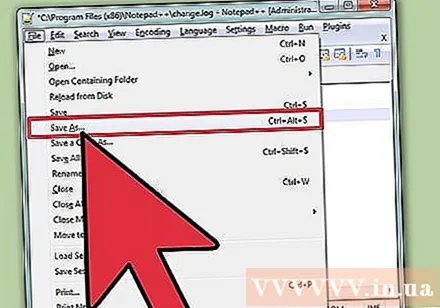
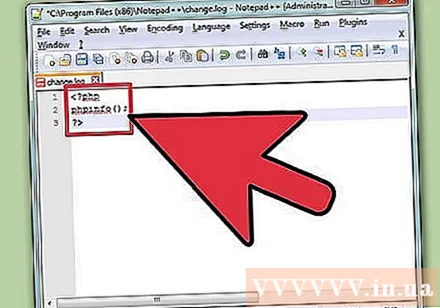
より詳細なレポートを作成します(オプション)。 上記のファイルは、PHPの現在のバージョンが何であるかを示しています。ただし、システム情報、リリース日、使用可能なコマンド、API情報などの詳細情報が必要な場合。このコマンドを使用できます。ファイルをとして保存してください。
ファイルをサーバーにアップロードします。 FTPクライアントプログラムを使用する必要がある場合があります。サーバーの管理コンソールから取得することもできます。ファイルをサーバーのルートディレクトリに残します。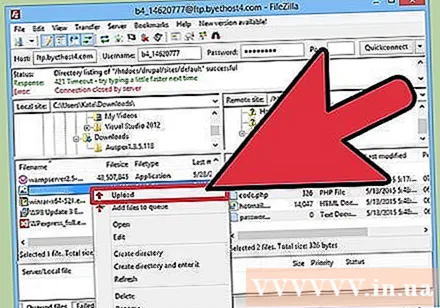
- サーバーにファイルをアップロードする方法に関する記事を参照してください。
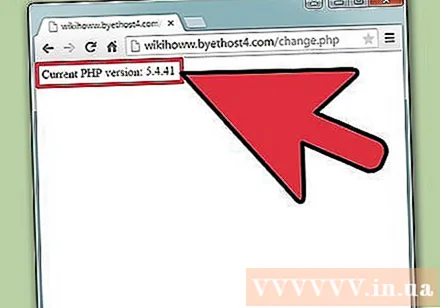
ブラウザでファイルを開きます。 ファイルがサーバーにアップロードされたら、ブラウザーを使用してファイルをダウンロードできます。サーバー上のファイルの場所を見つけます。たとえば、ドメインのルートに残しておく場合は、に移動します。- すべてのデータを表示するには、に移動します。
方法2/2:ローカルPHPバージョン
コマンドプロンプトまたはターミナルを開きます。 PHPがローカルにインストールされている場合は、コマンドプロンプトまたはターミナルを使用してバージョン番号を確認できます。 SSHを使用して、コマンドラインを介してサーバーにリモート接続する場合にも、これを行うことができます。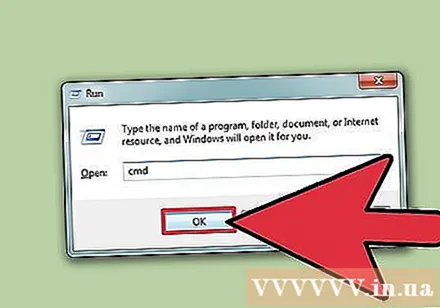
- Windows-プレス ⊞勝つ+R とタイプ cmd.
- Mac-ユーティリティフォルダからターミナルを開きます。
- Linux-デスクトップから、またはを押してターミナルを開きます Ctrl+Alt+T.
コマンドを入力して、PHPのバージョン番号を確認します。 コマンドを実行すると、インストールされているPHPのバージョンが表示されます。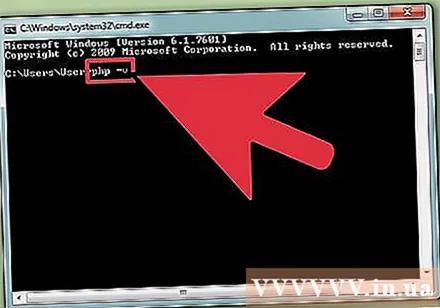
- Windows、Mac、Linux- php -v
Windowsに表示されないバージョン番号を修正します。 Windowsユーザーに共通の問題は、PHPがシステムパスにないため、メッセージが表示されることです(「php.exe」が内部または外部のアクティブなプログラムであるかどうかを判断できません)またはバッチファイル処理)。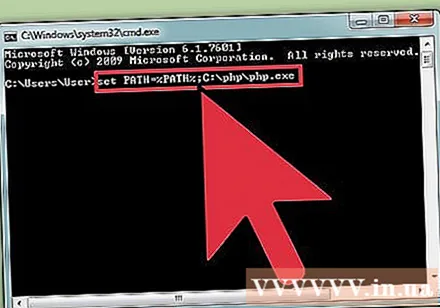
- ファイルの場所を見つけます。通常はそうですが、おそらくインストール中に変更したでしょう。
- タイプ set PATH =%PATH%; C: php php.exe を押して ↵入力。現在配置されていない場合は、実際の位置を変更します。
- 再実行 php -v。バージョン番号が表示されます。